Window Server服务器拨号失败error/1058的问题的解决方法
作者:fzvps
我们在使用windows Server 2019,Windows10或者其它Windows Server系列服务器中,难免需要用到拨号功能,比如PPPoE拨号,L2TP/IPsec VPN拨号,在设置拨号连接中会出现“不可使用,找不到设备”,或者在IE浏览器设置拨号连接出现Error 1058的错误,那么遇到这个问题怎么解决?
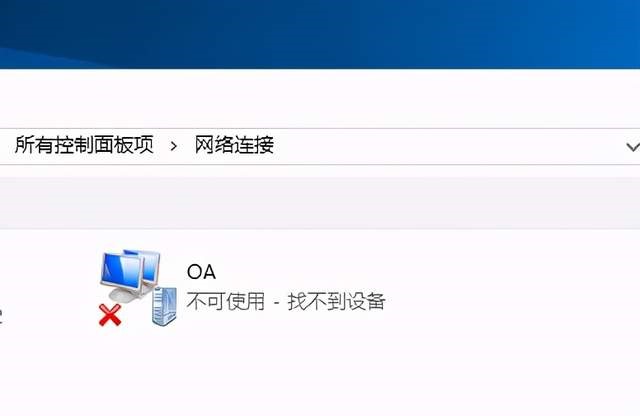
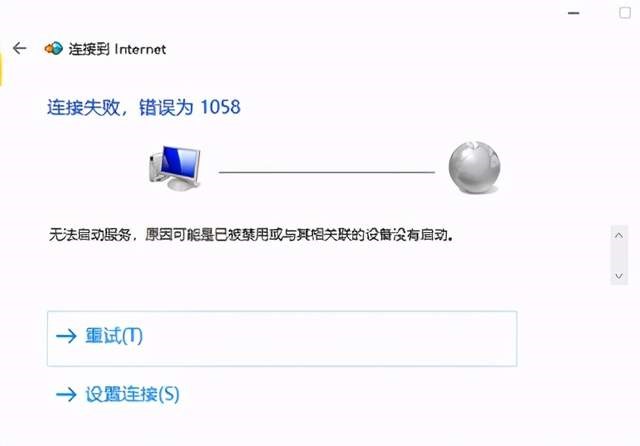
出现这种错误,一般表示你需要启动的某项服务被禁用了,根据拨号服务的属性,应该是网络服务被禁用了。我们在“开始”菜单输入“服务”,启动服务管理器,找到“Routing and Remote Access”,里面显示被禁用,双击打开该服务,将禁用改为“启动“,点击”应用“,应用成功后,点击启动,这时候报错1068,表示依赖的组建未启动成功。
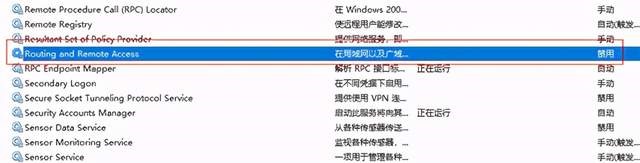
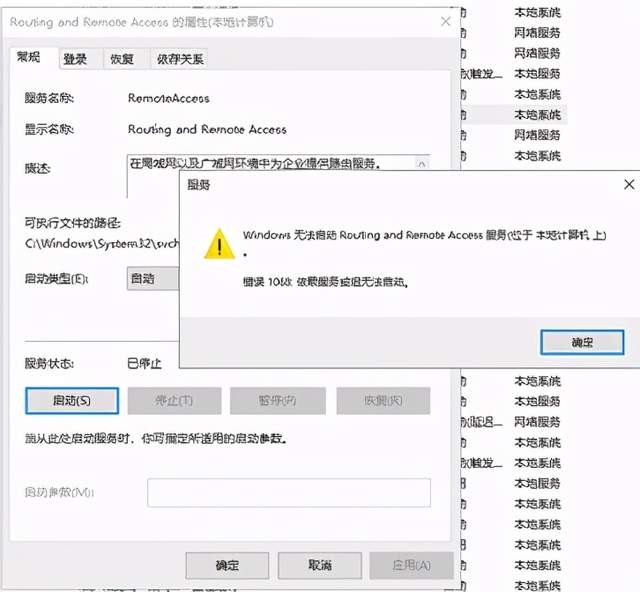
点击“依存关系”,我们找到了该服务所依存的其它服务,我们需要到服务管理器里面去确认,是具体哪个服务没有启动,我们将其启动即可。
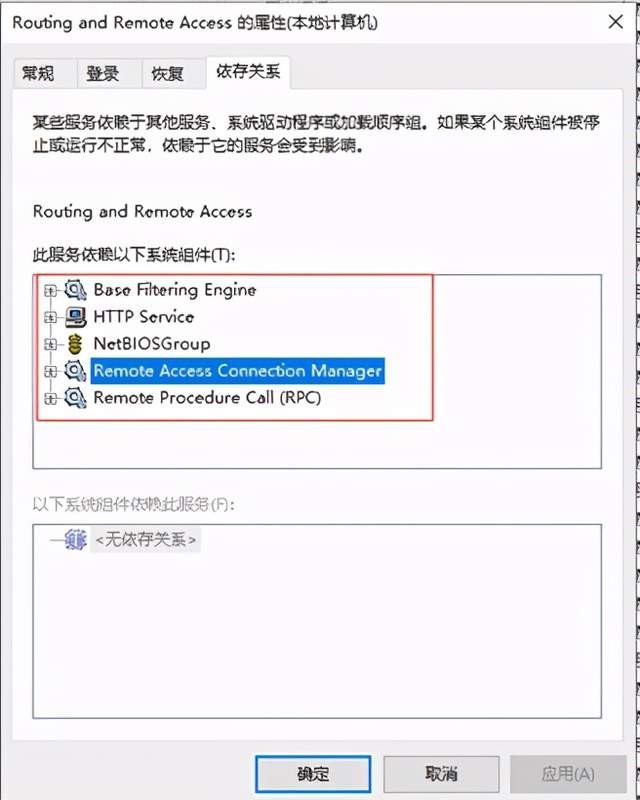
这里确认是远程接入连接管理服务“Remote Access Connection”禁用了,我们将其改为自动,并启动该服务,启动失败,报错1068,然后我们进入该服务依存关系里面,找到了”Secure Socket Tunneling protocol service”禁用。
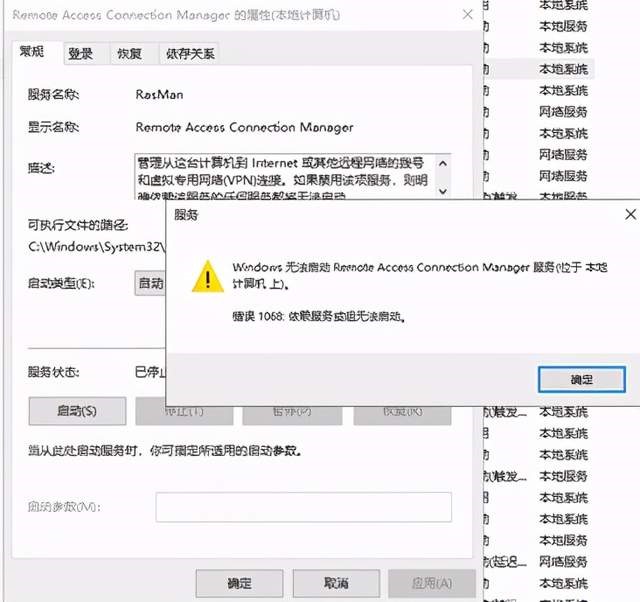
在服务管理里面找到该服务,并启动“Secure Socket Tunneling Protocol Service”,然后依次启动之前的服务。
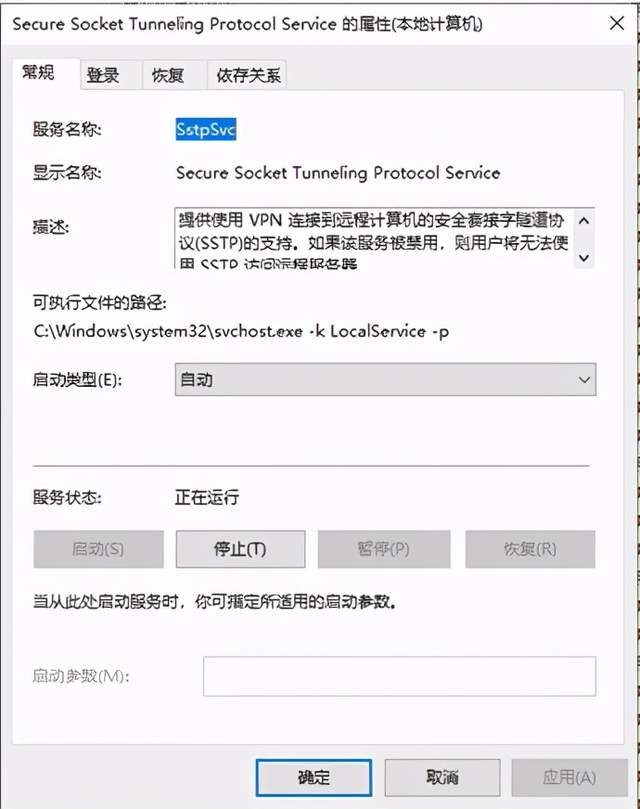
这样这个问题就解决了,然后我们看到了拨号连接也正常。
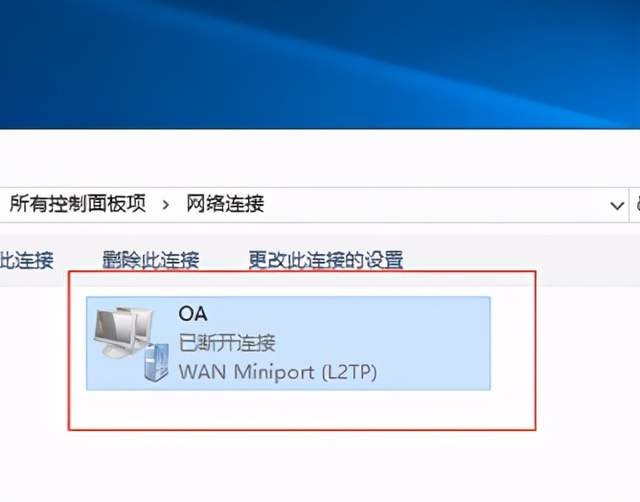
点击连接,出现输入用户名密码的对话框,表示已经建立起连接了。
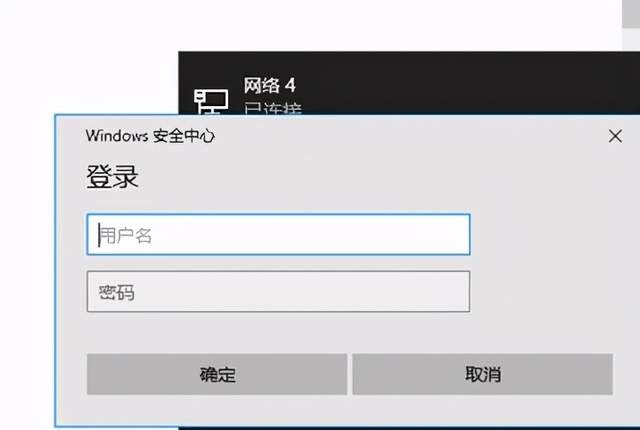
到此这篇关于Window Server服务器拨号失败error/1058的问题的解决方法的文章就介绍到这了,更多相关服务器拨号失败error/1058内容请搜索脚本之家以前的文章或继续浏览下面的相关文章希望大家以后多多支持脚本之家!
